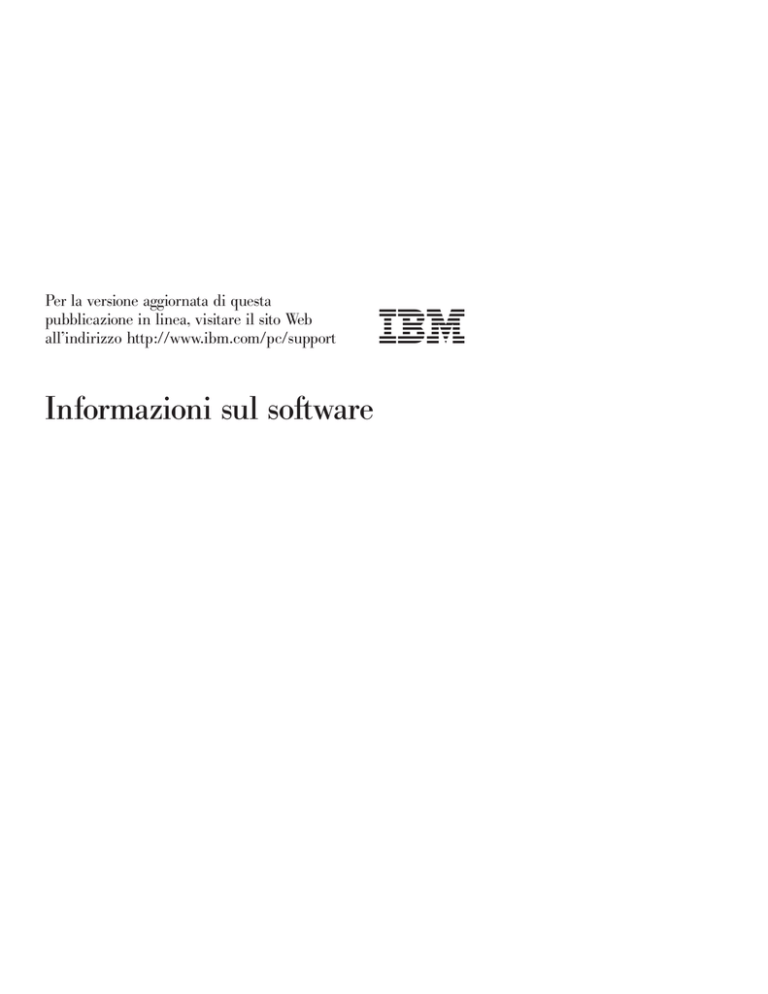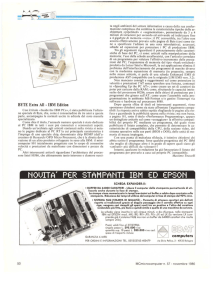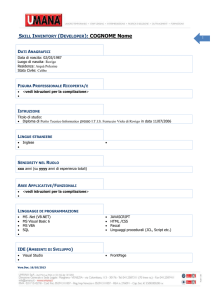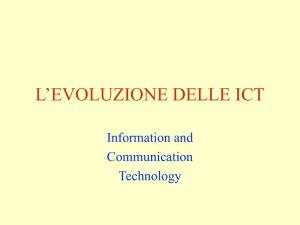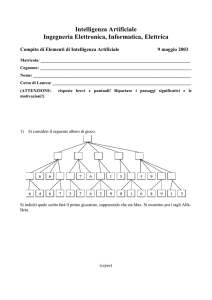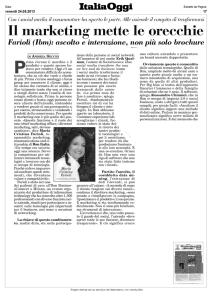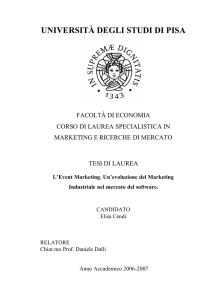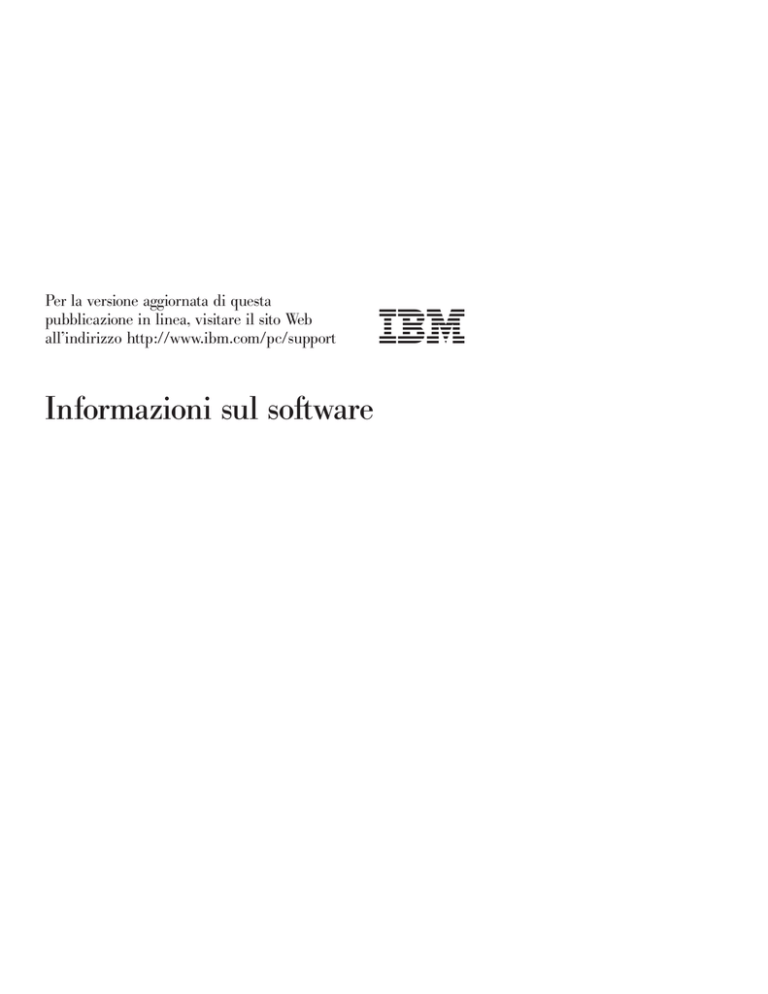
Per la versione aggiornata di questa
pubblicazione in linea, visitare il sito Web
all’indirizzo http://www.ibm.com/pc/support
Informazioni sul software
IBM
Per la versione aggiornata di questa
pubblicazione in linea, visitare il sito Web
all’indirizzo http://www.ibm.com/pc/support
Informazioni sul software
IBM
Nota
Prima di utilizzare queste informazioni e il prodotto a cui fanno riferimento,
consultare “Appendice. Visualizzazione dell’Accordo di licenza” a pagina 19 e
“Informazioni particolari” a pagina 21.
Seconda Edizione (Agosto 2000)
© Copyright International Business Machines Corporation 2000. Tutti i diritti riservati.
Indice
Prefazione .
.
.
.
.
.
.
.
.
.
.
.
.
.
.
Capitolo 1. Cenni preliminari sul software. . . .
Software preinstallato . . . . . . . . . . .
Software disponibile sul CD Selezioni Software . . .
Documentazione disponibile sul CD Selezioni Software
Altri CD software. . . . . . . . . . . . .
Ripristino del prodotto . . . . . . . . . . .
.
.
.
.
.
.
.
. v
. . . . . . . . 1
. . . . . . . . 1
. . . . . . . . 2
. . . . . . . . 3
. . . . . . . . 3
. . . . . . . . 4
Capitolo 2. Guida introduttiva . . . . . . . . . . . . . . . . 5
Avvio del computer per la prima volta . . . . . . . . . . . . . 5
Operazioni preliminari per il primo avvio . . . . . . . . . . . 5
Esecuzione del programma di impostazione . . . . . . . . . . . 5
Uso di Access IBM . . . . . . . . . . . . . . . . . . . . 6
Registrazione dell’elaboratore IBM . . . . . . . . . . . . . . . 7
Visualizzazione della documentazione . . . . . . . . . . . . . . 8
Arresto dell’elaboratore . . . . . . . . . . . . . . . . . . . 8
Capitolo 3. Installazione del software dal CD Selezioni
Contenuto del CD Selezioni Software . . . . . . .
Avvio del CD Selezioni Software . . . . . . . .
Utilizzo del programma Selezione del Software . . .
Capitolo 4. Diagnostica e
Norton AntiVirus per IBM
ConfigSafe. . . . . .
Diagnostica avanzata IBM
software
. . .
. . .
. . .
di
.
.
.
Software . . . . 9
. . . . . . . 9
. . . . . . . 10
. . . . . . . 10
supporto . . . . . . . . . 11
. . . . . . . . . . . . . 11
. . . . . . . . . . . . . 12
. . . . . . . . . . . . . 14
Capitolo 5. Ripristino del sistema operativo e
Ripristino del sistema operativo . . . . .
Installazione di sistemi operativi alternativi. .
Ripristino dei driver di periferica . . . . .
del software preinstallato 15
. . . . . . . . . . 15
. . . . . . . . . . 17
. . . . . . . . . . 17
Appendice. Visualizzazione dell’Accordo di licenza .
.
.
.
.
.
.
. 19
Informazioni particolari . . . . . . . . . . . . . . . . . . 21
Elaborazione dei dati relativi alla data . . . . . . . . . . . . . 22
Marchi . . . . . . . . . . . . . . . . . . . . . . . . 22
© Copyright IBM Corp. 2000
iii
iv
Informazioni sul software
Prefazione
Questa pubblicazione integra le informazioni contenute nelle altre
pubblicazioni fornite con l’elaboratore. Conservarla insieme alle altre
pubblicazioni.
In questa pubblicazione sono riportate le informazioni generali relative al
software fornito con l’elaboratore.
Di seguito sono riportate le sezioni contenute in questa pubblicazione.
v Il “Capitolo 1. Cenni preliminari sul software” a pagina 1, contiene
informazioni generali relative al software fornito con l’elaboratore.
v “Capitolo 2. Guida introduttiva” a pagina 5, spiega come iniziare ad usare
l’elaboratore e descrive alcune funzioni del software.
v “Capitolo 3. Installazione del software dal CD Selezioni Software” a pagina 9,
contiene informazioni sull’installazione o la reinstallazione del software
fornito sul CD Selezione del Software.
v Il “Capitolo 4. Diagnostica e software di supporto” a pagina 11, contiene
informazioni relative alla risoluzione dei problemi e al software di supporto
fornito con l’elaboratore.
v “Capitolo 5. Ripristino del sistema operativo e del software preinstallato” a
pagina 15, spiega come eseguire il ripristino del sistema operativo
preinstallato, delle applicazioni e dei programmi di controllo.
v “Appendice. Visualizzazione dell’Accordo di licenza” a pagina 19, spiega
come visualizzare l’Accordo internazionale di licenza di programmi IBM.
© Copyright IBM Corp. 2000
v
vi
Informazioni sul software
Capitolo 1. Cenni preliminari sul software
®
®
L’elaboratore IBM viene fornito con uno dei sistemi operativi Microsoft
®
Windows 1 riportati di seguito:
v Windows 2000 Professional
v Windows 98 SE (Second Edition)
v Windows Me (Millennium Edition)
Vengono inoltre forniti altri software, tra cui programmi applicativi, strumenti
per la diagnostica e programmi di controllo. Alcuni software sono già
preinstallati, mentre altri si trovano sui CD forniti con l’elaboratore.
Importante:
Il software, ad eccezione del sistema operativo Microsoft, è soggetto alle
condizioni dell’Accordo internazionale di licenza di programmi IBM. L’uso
dell’elaboratore implica automaticamente l’accettazione di questo Accordo di
licenza. Per ulteriori informazioni su come visualizzare l’Accordo di licenza,
vedere “Appendice. Visualizzazione dell’Accordo di licenza” a pagina 19.
Software preinstallato
Oltre al sistema operativo Microsoft, il software preinstallato include quanto
segue:
v Access IBM, che consente di registrare l’elaboratore, impostare le partizioni
del disco fisso, creare minidischi dei programmi diagnostici, installare il
software fornito dall’IBM, impostare la data e l’ora, impostare la stampante,
visualizzare i manuali in linea, impostare la rete, leggere l’accordo di licenza
e la garanzia in linea e ottenere informazioni sui prodotti IBM e
sull’assistenza tecnica.
v ConfigSafe, uno strumento completo per il controllo ed il ripristino della
configurazione. Le funzioni di questo software consentono di ripristinare il
sistema quando, per un motivo qualsiasi, non è possibile più utilizzare il
desktop.
Nota: Windows Me (Millennium Edition) non comprende ConfigSafe ma
include Ripristino del sistema (consultare Aiuto IBM utilizzando Access
IBM).
v Microsoft Office 2000 Small Business Edition, uno strumento preinstallato
su alcuni modelli. Se occorre reinstallare questo programma, utilizzare i CD
1. Il Certificato di autenticità Microsoft garantisce che il software Windows installato sull’elaboratore è
stato concesso su licenza dalla Microsoft Corporation.
© Copyright IBM Corp. 2000
1
Microsoft Office 2000 forniti con l’elaboratore. Il programma Microsoft Office
2000 non è disponibile sul CD Selezioni Software.
v Programmi di controllo per le funzioni preinstallate. I programmi di
controllo sono anche disponibili sul Web al sito
http://www.ibm.com/pc/support/. Per ulteriori informazioni
sull’installazione dei programmi di controllo, vedere la sezione relativa al
sistema operativo utilizzato in “Capitolo 5. Ripristino del sistema operativo e
del software preinstallato” a pagina 15.
Per ulteriori informazioni sul software preinstallato, vedere “Capitolo 2. Guida
introduttiva” a pagina 5.
Software disponibile sul CD Selezioni Software
Oltre ai driver di periferica ed ai programmi preinstallati IBM, ulteriore
software e documentazione vengono forniti su uno o più CD Selezione del
Software. In base alle proprie necessità, è possibile decidere quale software e
documentazione installare.
Di seguito viene riportato un elenco di alcuni software forniti sui CD Selezione
del Software. Il CD Selezione del Software che vengono forniti con l’elaboratore
potrebbero non includere tutto il software riportato di seguito. Per ulteriori
informazioni sull’installazione del software dai CD Selezioni Software, vedere
“Avvio del CD Selezioni Software” a pagina 10.
Adobe Acrobat Reader
IBM Internet Connection
IBM Update Connector
Netscape Communicator
2
Informazioni sul software
Utilizzare Adobe Acrobat Reader per leggere i file in
formato PDF (portable document format). Per ulteriori
informazioni, vedere “Visualizzazione della
documentazione” a pagina 8. Per scaricare l’ultima
versione di Adobe Acrobat Reader, visitare il sito Web
all’indirizzo http://www.adobe.com.
Utilizzare IBM Internet Connection per collegarsi a
Internet. E’ possibile utilizzare questo software con il
browser Netscape Navigator, disponibile sul CD Selezioni
Software, o con Microsoft Internet Explorer.
Utilizzare IBM Update Connector per scaricare i
programmi software, i dati e i relativi aggiornamenti da
un server IBM direttamente da Internet. IBM Update
Connector determina automaticamente se l’elaboratore
deve essere aggiornato e, in questo caso, scarica e installa
gli aggiornamenti.
Utilizzare Netscape Communicator per navigare
nell’intranet aziendale o nel World Wide Web. Netscape
Communicator fornisce una suite completa di funzioni
Internet, incluse posta elettronica, newsgroup e supporto
per le ultime funzioni presenti sul World Wide Web.
Norton AntiVirus per IBM
PC-Doctor per Windows
Tivoli® Management Agent
Utilizzare Norton AntiVirus per IBM per ricercare e
rimuovere i virus dall’elaboratore. Per ulteriori
informazioni e istruzioni sull’installazione, vedere “Norton
AntiVirus per IBM” a pagina 11.
Utilizzare gli strumenti di diagnostica di PC-Doctor con il
sistema operativo Windows. Oltre ad isolare i problemi
hardware, questi strumenti forniscono informazioni utili
sul sistema operativo e su alcuni componenti software. La
documentazione di questo programma è inclusa nell’Aiuto
di sistema.
Un responsabile della rete può utilizzare questo
programma per raccogliere le informazioni sull’elaboratore
e controllarne il funzionamento.
Alcuni modelli di elaboratore vengono forniti con un ulteriore CD Selezioni
Software che include:
Software di supporto ADSL La tecnologia ADSL (Asymmetric Digital Subscriber Line)
abilita le trasmissioni dati ad alta velocità su una linea
telefonica locale standard. Questo software, se utilizzato
con modem ADSL su ogni estremità della linea telefonica,
permette comunicazioni vocali e di dati
contemporaneamente sulla stessa linea telefonica.
i.Share
Utilizzare i.Share Server per consentire fino a dieci
elaboratori con i.Share Client di condividere un’unica
connessione Internet ad un server.
RingCentral Fax
Utilizzare RingCentral Fax per inviare e ricevere fax.
Easy CD Creator
Utilizzare Easy CD Creator per creare un CD di dati o
audio leggibile su tutte le unità CD-ROM e CD
registrabili.
Documentazione disponibile sul CD Selezioni Software
Parte della documentazione dell’elaboratore viene fornita sul CD Selezione del
Software in formato PDF (portable document format) in Adobe Acrobat. Se
necessario, è possibile installare Adobe Acrobat Reader dal CD Selezione del
Software. Per ulteriori informazioni su come visualizzare la documentazione,
vedere “Visualizzazione della documentazione” a pagina 8.
Altri CD software
Alcuni modelli di elaboratore vengono forniti con più CD che includono
software che è possibile installare.
Iomega Tools
Utilizzare questo CD per installare il software di supporto
per le unità Iomega Zip. Questo CD include diversi
strumenti e programmi di controllo Iomega Zip.
Capitolo 1. Cenni preliminari sul software
3
®
®
Lotus SmartSuite
Microsoft Office 2000
Lotus SmartSuite è un pacchetto di applicazioni per la
produttività leader del mercato. Questo CD contiene
applicazioni estremamente potenti e strumenti necessari
per accedere a Internet. L’elaboratore viene fornito sia con
un CD Lotus SmartSuite, sia con una Prova di Titolarità
che consente di ricevere una versione gratuita di Lotus
SmartSuite su CD-ROM. Per installare il pacchetto
SmartSuite, inserire il CD Lotus SmartSuite nell’unità
CD-ROM. Se si ha bisogno di assistenza, contattare il
responsabile della rete.
Microsoft Office 2000 è preinstallato su alcuni modelli di
elaboratore. Utilizzare questo CD per reinstallare Microsoft
Office 2000, se necessario.
Ripristino del prodotto
Insieme all’elaboratore non viene fornita alcuna copia di riserva dei minidischi
contenenti il software preinstallato. Tuttavia, la maggior parte dei driver di
periferica e dei programmi IBM preinstallati è disponibile nel programma
Ripristino del prodotto sul disco fisso o nel CD Ripristino del prodotto. Per ulteriori
informazioni sul ripristino del software, consultare la sezione “Capitolo 5.
Ripristino del sistema operativo e del software preinstallato” a pagina 15.
4
Informazioni sul software
Capitolo 2. Guida introduttiva
In questo capitolo vengono descritte le operazioni preliminari per l’uso
dell’elaboratore; esso spiega:
v Cosa occorre fare prima e cosa succede dopo l’avvio dell’elaboratore per la
prima volta
v Come fare per:
– Accedere alle informazioni ed eseguire le attività utilizzando il
programma Access IBM.
– Registrare l’elaboratore
– Visualizzare la documentazione
– Arrestare correttamente l’elaboratore
Avvio del computer per la prima volta
Per poter accedere al sistema operativo per la prima volta, è necessario aver
completato la procedura di impostazione. Per informazioni sull’accensione
dell’elaboratore, consultare la Guida di riferimento rapido o la Guida per l’utente
fornita con l’elaboratore.
Nota: Dopo aver acceso l’elaboratore per la prima volta, per poterlo spegnere è
necessario prima completare la procedura di impostazione. Se non si
esegue questa procedura, si potrebbe danneggiare il sistema.
Operazioni preliminari per il primo avvio
Prima di avviare la procedura di impostazione, verificare che:
v Si disponga del manuale del sistema operativo
v Si disponga del Certificato di autenticità Microsoft
v Si disponga delle informazioni sulla rete (se l’elaboratore è collegato ad una
rete)
v Si conosca il modello di stampante e la porta utilizzata dalla stampante (se
una stampante è collegata direttamente all’elaboratore).
Esecuzione del programma di impostazione
Se il programma di impostazione non è stato ancora eseguito, esso verrà
eseguito automaticamente quando l’elaboratore viene avviato per la prima
volta. Il programma richiederà di fare alcune scelte o di immettere alcune
informazioni. Se occorre specificare altre informazioni oltre a quelle fornite
nelle note seguenti, vedere il manuale del sistema operativo Microsoft.
Informazioni relative a tutti i sistemi operativi:
© Copyright IBM Corp. 2000
5
v Il programma di impostazione che viene eseguito all’avvio del computer è
leggermente diverso da quello descritto nel manuale del sistema operativo.
Alcune scelte che sono descritte nel manuale del sistema operativo non
vengono visualizzate in quanto sono già preimpostate.
v Durante il processo di impostazione, è necessario accettare i termini
dell’Accordo di licenza.
v Le informazioni sulla registrazione dell’elaboratore potrebbero essere già
inserite negli appositi campi. Se il numero corrispondente all’ID prodotto
non è specificato, digitarlo. Questo numero è riportato sul Certificato di
autenticità.
Nota: se il manuale del sistema operativo non è stato fornito con
l’elaboratore, consultare la Guida di riferimento rapido o la Guida per
l’utente fornita con l’elaboratore per le informazioni sull’ordinazione di
un manuale.
v Se nell’elaboratore è installato un modem, quando viene eseguito il
programma di impostazione l’elaboratore viene collegato ai siti IBM e
Microsoft tramite Internet. Se lo si desidera, è possibile trasmettere
automaticamente i dati sulla registrazione quando l’elaboratore si collega a
Internet.
v Una volta completato il programma di impostazione e riavviato
l’elaboratore, viene visualizzato il desktop Windows.
v Appena possibile, creare un minidisco Diagnostica avanzata IBM. E’ possibile
utilizzare questo minidisco ad avvio automatico per individuare i problemi
relativi all’elaboratore. Per informazioni sulla creazione di un minidisco di
diagnostica, consultare la Guida di riferimento rapido o la Guida per l’utente
fornita con l’elaboratore.
Uso di Access IBM
Una volta completato il programma di impostazione e visualizzato il desktop
di Windows, viene visualizzato il menu di Access IBM. Access IBM fornisce
un’ubicazione centrale dove è possibile:
v Registrare l’elaboratore IBM
v Aiuto
v Avviare il CD Selezione del Software per installare altro software
v Creare un minidisco di diagnostica ad avvio automatico
v Visualizzare l’Accordo internazionale di licenza di programmi IBM
v Eseguire alcune attività di impostazione del sistema, quali:
– Impostazione della data e dell’ora
– Impostazione della rete
– Lettura delle informazioni sullo spazio di lavoro
v Visualizzazione delle informazioni sulle partizioni del disco fisso
6
Informazioni sul software
v Visualizzare la documentazione
v Visualizzare le pagine Web IBM sul World Wide Web, che contengono
informazioni sui prodotti e sull’assistenza tecnica IBM. Per utilizzare questa
opzione, l’elaboratore deve disporre di una connessione a Internet e di un
browser. Se la connessione a Internet non è disponibile, è possibile collegarsi
solo alle pagine Web presenti sul disco fisso.
Per utilizzare Access IBM:
1. Se Access IBM non è presente sul desktop di Windows, fare clic sul
pulsante Start/Avvio di Windows; poi fare clic su Access IBM.
2. Di solito, eseguire le attività oppure ottenere informazioni utilizzando
Access IBM. Per ogni categoria del menu è disponibile un menu specifico.
a. Fare clic su una delle categorie del menu
b. In un menu di categoria, fare clic su un argomento. Se disponibili,
seguire le istruzioni che vengono visualizzate.
Registrazione dell’elaboratore IBM
La registrazione dell’elaboratore consente all’assistenza tecnica IBM di fornire
un servizio migliore. Quando la IBM riceve le informazioni sulla registrazione,
queste informazioni vengono inserite in un database centralizzato a cui
possono accedere tutti i rappresentanti dell’assistenza tecnica IBM. Quando si
contatta l’assistenza, il rappresentante IBM dispone già delle informazioni
sull’elaboratore e ciò consente di risparmiare tempo e costi relativi alla
chiamata telefonica. Anche i commenti sull’elaboratore che vengono inviati
vengono presi in considerazione; esiste infatti un gruppo IBM dedicato alla
soddisfazione dei clienti che elabora i commenti dei clienti per migliorare i
prodotti IBM.
Durante l’impostazione dell’elaboratore, è possibile utilizzare il programma per
la registrazione dei prodotti per registrare l’elaboratore alla IBM. Il programma
richiede il nome, l’indirizzo, i numeri di telefono e fax, l’indirizzo di posta
elettronica, il tipo di macchina e il numero seriale della macchina. Per inviare
le informazioni sulla registrazione alla IBM, utilizzare uno dei metodi riportati
di seguito:
v Stampare le informazioni e, quindi, spedirle alla IBM all’indirizzo fornito dal
programma per la registrazione dei prodotti.
v Se l’elaboratore dispone di una connessione a Internet, trasmettere le
informazioni direttamente alla IBM.
Se l’elaboratore non viene registrato durante l’impostazione iniziale, è sempre
possibile farlo una volta completata questa procedura. Per registrare
l’elaboratore:
Capitolo 2. Guida introduttiva
7
1. In Access IBM, fare clic su Come. Viene visualizzato il relativo menu. Per
ulteriori informazioni, vedere “Uso di Access IBM” a pagina 6.
2. Fare clic su Registrare l’elaboratore IBM, quindi seguire le istruzioni che
vengono visualizzate.
E’ anche possibile registrare l’elaboratore visitando il sito Web all’indirizzo
http://www.ibm.com/pc/register.
Visualizzazione della documentazione
La documentazione sull’hardware e sul software dell’elaboratore viene fornita
come file in formato PDF. Per visualizzare i file PDF, utilizzare Adobe Acrobat
Reader. Se Acrobat Reader non è installato sull’elaboratore, è possibile
installarlo utilizzando il CD Selezione del Software o è possibile scaricare questo
programma visitando il sito Web Adobe all’indirizzo http://www.adobe.com.
Nota: il programma di installazione del CD Selezione del Software installa la
versione in lingua inglese di Acrobat Reader per Windows. Le versioni
in altre lingue e per altri sistemi operativi possono essere scaricate dal
sito Web Adobe.
Per accedere ai file della documentazione, in Access IBM, fare clic su Aiuto →
Visualizzazione della documentazione.
La documentazione in linea aggiornata è disponibile come file PDF
all’indirizzo http://www.ibm.com/pc/support sul World Wide Web.
Arresto dell’elaboratore
Per evitare di perdere i dati non salvati o di danneggiare i programmi, eseguire
sempre la chiusura del sistema prima di spegnere l’elaboratore.
Per arrestare l’elaboratore:
1. Salvare i dati con cui si sta lavorando.
2. Chiudere tutte le applicazioni aperte.
3. Fare clic sul pulsante Start di Windows.
4. Fare clic su Chiudi sessione.
5. Selezionare Arresta il sistema, quindi fare clic clic su OK per confermare la
richiesta.
8
Informazioni sul software
Capitolo 3. Installazione del software dal CD Selezioni
Software
Utilizzare le informazioni riportate in questo capitolo se si desidera installare o
reinstallare il software dal CD Selezioni Software. Alcuni modelli di elaboratore
vengono forniti con un secondo CD Selezioni Software che contiene altro
software.
Importante
Per poter utilizzare il CD Selezioni Software è necessario disporre di
Microsoft Internet Explorer 4.0 o versione successiva.
Note:
1. ICD Selezione del Software non contengono i sistemi operativi. Per poter
utilizzare il CD, è necessario che un sistema operativo sia installato
nell’elaboratore.
2. Non tutto il software presente sul CD è disponibile per tutti i sistemi
operativi. Per rilevare i programmi disponibili per il sistema operativo in
uso, consultare i CD Selezione del Software.
Contenuto del CD Selezioni Software
I CD Selezione del Software contengono programmi applicativi, software di
supporto e documentazione per l’elaboratore.
E’ possibile utilizzare i CD per:
v Installare i prodotti software o la documentazione direttamente dai CD sui
modelli di elaboratore dotati di un’unità CD-ROM.
v Creare un’immagine del CD Selezione del Software sul disco fisso o su un
disco della LAN (local area network) e installare i prodotti software da tale
immagine.
I CD Selezione del Software dispone di un’interfaccia grafica intuitiva e di
procedure di installazione automatizzate per la maggior parte dei programmi.
Essi dispongono di un sistema di aiuto che descrive le funzioni del CD.
I programmi contenuti nel CD Selezione del Software sono forniti su licenza in
base ai termini e alle condizioni dell’Accordo internazionale di licenza IBM per i
programmi senza garanzia, disponibile in Access IBM. (“Appendice.
Visualizzazione dell’Accordo di licenza” a pagina 19.)
© Copyright IBM Corp. 2000
9
Avvio del CD Selezioni Software
Per utilizzare il CD Selezione del Software:
1. Inserire il CD nella relativa unità.
2. In Access IBM, fare clic su Come → Installare il software. Viene visualizzato
il menu principale del programma Selezione del Software.
3. Selezionare l’opzione desiderata, quindi seguire le istruzioni che vengono
visualizzate.
oppure
1. Fare clic sul pulsante Start di Windows; quindi, fare clic su Esegui.
2. Immettere
e:\swselect.exe
dove e è la lettera identificativa dell’unità CD-ROM.
3. Premere Invio. Viene visualizzato il menu Selezioni Software.
4. Selezionare l’opzione desiderata, quindi seguire le istruzioni che vengono
visualizzate.
Al termine dell’installazione, è possibile accedere al programma tramite
l’opzione Programmi del menu Start di Windows. Per la maggior parte dei
programmi, la documentazione di supporto è inclusa nel sistema di aiuto in
linea. Inoltre, per alcuni di essi, viene anche fornita la documentazione in linea,
ad esempio il file README.
Utilizzo del programma Selezione del Software
Il programma Selezione del Software viene fornito sul CD Selezione del Software.
Per utilizzare il CD Selezione del Software per installare i programmi software:
1. Nel menu Selezioni Software, selezionare la casella di controllo di ciascun
programma software che si desidera installare.
2. Dopo aver selezionato i programmi, fare clic su Installa. Viene visualizzata
una finestra che riporta i programmi che verranno installati. Fare clic su
OK per continuare il processo di installazione oppure fare clic su Annulla
per interrompere l’operazione.
3. Per completare l’installazione, seguire le istruzioni che vengono
visualizzate.
10
Informazioni sul software
Capitolo 4. Diagnostica e software di supporto
Questa sezione spiega come individuare e risolvere i problemi e come
utilizzare il software di supporto fornito con l’elaboratore.
v Norton AntiVirus per IBM
v ConfigSafe
v Diagnostica avanzata IBM
Norton AntiVirus per IBM
Norton AntiVirus per IBM è un programma antivirus completo che rileva i
virus presenti nell’elaboratore e li rimuove. Per installare il programma Norton
AntiVirus per IBM, attenersi alla procedura riportata di seguito.
1. In Access IBM, fare clic su Come. Per ulteriori informazioni su come aprire
Access IBM, vedere “Uso di Access IBM” a pagina 6.
2. Nel menu Come, fare clic su Installare il software.
3. Quando richiesto, inserire il CD Selezioni Software nell’unità CD-ROM.
4. Nel menu Selezioni Software, selezionare la casella di controllo situata
accanto al programma Norton Antivirus per IBM.
5. Dopo aver selezionato il programma, fare clic su Installa. Viene
visualizzata una finestra che riporta i programmi software che verranno
installati. Fare clic su OK per continuare il processo di installazione oppure
fare clic su Annulla per interrompere l’operazione.
Se si desidera personalizzare o visualizzare nuovamente le impostazioni
correnti del programma dopo l’installazione, seguire i passi riportati di seguito:
1. Fare clic sul pulsante Start di Windows.
2. Fare clic su Programmi →Norton AntiVirus → Norton AntiVirus.
3. Nella finestra Norton AntiVirus, fare clic su Options.
4. Fare clic sulle schede per esaminare le impostazioni e apportare le
modifiche desiderate. Per salvare le modifiche, fare clic su OK in ogni
finestra in cui è stata apportata una modifica.
5. Per pianificare un controllo antivirus o eseguire l’applicazione LiveUpdate:
a. Fare clic sul pulsante Start di Windows. Fare clic su Programmi →
Norton AntiVirus → Pianificazione di una scansione o di
un’operazione.
b. Nella finestra Scheduled Tasks, fare clic su Add Scheduled Task.
c. Selezionare Norton AntiVirus quale applicazione da eseguire.
d. Impostare la pianificazione del controllo antivirus.
e. Chiudere la finestra Scheduled Task.
© Copyright IBM Corp. 2000
11
La documentazione di supporto è fornita in linea. Per accedere alla
documentazione:
1. Fare clic sul pulsante Start di Windows.
2. Fare clic su Programmi → Norton AntiVirus → Product Support.
3. Fare clic su Guida di riferimento rapido o Guida per l’utente.
Nota: Per poter visualizzare la documentazione potrebbe essere necessario
installare Adobe Acrobat Reader. Per ulteriori informazioni
sull’installazione di Adobe Acrobat Reader, vedere “Visualizzazione
della documentazione” a pagina 8.
ConfigSafe
ConfigSafe è uno strumento completo per il ripristino e la traccia della
configurazione. Le funzioni di questo programma consentono di ripristinare il
sistema quando, per un motivo qualsiasi, non è possibile più utilizzare il
desktop.
Le informazioni del programma ConfigSafe comprendono:
v Il menu di interfaccia grafica.
v La funzione di registrazione (snapshot) che cattura e salva automaticamente
le informazioni sulla configurazione del sistema ad intervalli regolari. Le
informazioni comprendono i file di sistema, la configurazione dell’hardware
le versioni del file, le connessioni di rete e le informazioni di registrazione.
La prima istantanea viene eseguita la prima volta che si avvia l’elaboratore.
v La funzione di recupero della configurazione da poter utilizzare per
ripristinare il sistema con la configurazione precedente (oppure della casa
produttrice).
v La funzione UNDO da poter utilizzare per annullare le ultime modifiche
ripristinate e ritornare alla configurazione precedente.
v La funzione di traccia automatica delle modifiche apportate (con o senza
nozioni) sulla configurazione del sistema di base.
v La funzione di registrazione da poter creare (e poi visualizzare o stampare) i
rapporti istantanei sulle modifiche della configurazione del sistema. I
rapporti possono fornire informazioni chiavi, come un elenco delle
modifiche verificate nell’ultima settimana o dalla configurazione installata
dalla casa produttrice.
Questi rapporti possono essere utili nella risoluzione dei problemi del
sistema oppure possono essere visualizzati dal personale tecnico.
v L’esecuzione automatica delle attività che possono comportare uno spreco di
tempo, quali la copia di riserva delle informazioni della configurazione e la
raccolta dei dati.
12
Informazioni sul software
v Un semplice metodo (puntare e fare clic) per catturare le impostazioni del
sistema correnti prima di apportare modifiche all’hardware o al software.
Questo metodo comporta un rapido ripristino se si verificano i problemi
mentre si apportano le modifiche.
v Le funzioni personalizzabili che sono conformi alle esigenze specifiche.
ConfigSafe è uno strumento utile per la risoluzione dei problemi specialmente
quando i problemi si verificano dopo l’installazione di una nuova applicazione
o di un nuovo adattatore. Prima di apportare modifiche alla configurazione del
sistema, utilizzare ConfigSafe per registrare la configurazione corrente del
sistema. In questo modo è possibile ripristinare tale configurazione se si
verificano problemi all’elaboratore una volta modificati i file di configurazione.
Se non si riesce a risolvere un problema e occorre rivolgersi all’assistenza
tecnica IBM, utilizzare ConfigSafe per generare un report sulle ultime
modifiche apportate alla configurazione prima di contattare l’IBM PC
®
HelpCenter . Le informazioni contenute nel report verranno utilizzate dai
rappresentanti dell’assistenza tecnica IBM per la risoluzione del problema.
ConfigSafe è un programma preinstallato e, la prima volta che si avvia
l’elaboratore, effettua la registrazione della configurazione originale del
sistema. Se, per un motivo qualsiasi, è necessario reinstallare questo
programma, attenersi alla procedura riportata di seguito.
1. In Access IBM, fare clic su Come. Per ulteriori informazioni su come aprire
Access IBM, vedere “Uso di Access IBM” a pagina 6.
2. Nel menu Come, fare clic su Installare il software.
3. Quando richiesto, inserire il CD Selezioni Software nell’unità CD-ROM.
4. Nel menu Selezioni Software, fare clic sulla casella di controllo situata
accanto al programma ConfigSafe.
5. Dopo aver selezionato il programma, fare clic su Installa. Viene
visualizzata una finestra che riporta i programmi software che verranno
installati. Fare clic su OK per continuare il processo di installazione oppure
fare clic su Annulla per interrompere l’operazione.
Una volta installato, per accedere al programma:
1. Fare clic sul pulsante Start.
2. Fare clic su Programmi → ConfigSafe → CONFIGSAFE.
La documentazione di supporto è contenuta nel sistema di guida in linea. Per
accedere all’aiuto in linea:
1. Fare clic sul pulsante Start di Windows.
2. Fare clic su Programmi → ConfigSafe → ConfigSafe Online Help.
Capitolo 4. Diagnostica e software di supporto
13
Diagnostica avanzata IBM
La IBM fornisce programmi la cui esecuzione consente di diagnosticare
problemi ai componenti hardware ed alcuni problemi relativi al software. Sono
inclusi inoltre molti programmi di utilità che forniscono informazioni utili
sull’elaboratore. L’interfaccia utente per l’esecuzione di tali programmi è
fornita da PC-Doctor.
Il programma Diagnostica avanzata IBM consente di isolare i componenti
hardware dal software preinstallato (oppure installato successivamente) sul
disco fisso. Di solito, questi programmi vengono eseguiti in modo autonomo e
vengono utilizzato quando altri metodi di diagnostica non riescono ad isolare
un problema che si sospetta possa essere dovuto ad un componente hardware.
I programmi Diagnostica avanzata IBM sono disponibili:
v Il programma Ripristino del prodotto sul disco fisso
v Il CD per il ripristino del prodotto
v World Wide Web
Per informazioni sulla creazione del minidisco IBM Diagnostica avanzata e
sull’esecuzione dei programmi diagnostici, consultare la Guida di riferimento
rapido o la Guida per l’utente, fornita con l’elaboratore.
14
Informazioni sul software
Capitolo 5. Ripristino del sistema operativo e del
software preinstallato
Questo capitolo spiega come ripristinare il sistema operativo, i programmi di
controllo e il software di supporto.
L’elaboratore viene fornito con il programma Ripristino del prodotto sul disco
fisso oppure nei CD Ripristino del prodotto per assistere l’utente nelle operazioni
di ripristino. Per determinare se l’elaboratore dispone del programma Ripristino
del prodotto sul disco fisso, attendere la seguente richiesta all’avvio
dell’elaboratore:
Per avviare il programma Ripristino del prodotto, premere il
tasto F11
Se questa richiesta viene visualizzata all’avvio, il programma Ripristino del
prodotto viene installato.
Importante
Se l’elaboratore non dispone del programma Ripristino del prodotto
installato e non si dispone di un CD Ripristino del prodotto relativo al
sistema operativo in uso, visitare il sito Web all’indirizzo
http://www.ibm.com/pc/support su World Wide Web per le
informazioni sul reperimento di un CD Ripristino del prodotto. Se non si
ha accesso al World wide Web, consultare la sezione ″Richiesta di
informazioni, di aiuto e di servizio″ nella Guida di riferimento per l’utente o
nella Guida per l’utente fornita con l’elaboratore.
Nota: Il processo di ripristino elimina tutte le informazioni memorizzate nella
partizione primaria (unità C). Se possibile, prima di eseguire il ripristino,
effettuare una copia di backup dei file di dati.
Per le istruzioni specifiche, consultare la relativa sezione:
v “Ripristino del sistema operativo”
v “Installazione di sistemi operativi alternativi” a pagina 17
v “Ripristino dei driver di periferica” a pagina 17
Ripristino del sistema operativo
Per reinstallare o ripristinare il sistema operativo fornito con l’elaboratore,
utilizzare le operazioni riportate di seguito.
© Copyright IBM Corp. 2000
15
1. Effettuare la copia di backup dei file di dati. Tenere presente che tutti i file
sull’unità C verranno eliminati in modo permanente.
2. Spegnere l’elaboratore.
v Se si utilizza il programma Ripristino del prodotto, riavviare l’elaboratore
e premere F11 alla richiesta. Tale richiesta viene visualizzata solo per
pochi secondi. E’ necessario premere F11 rapidamente.
v Se si utilizza il CD Product Recovery, inserire il CD nella relativa unità e
avviare l’elaboratore. Se si dispone di più di un CD Product Recovery,
utilizzare il CD Product Recovery 1.
3. Il menu principale del programma Ripristino del prodotto contiene le
seguenti opzioni:
v Recupero completo, che consente di riformattare il disco fisso e di
ripristinare o installare il sistema operativo, il software preinstallato e i
driver di periferica.
v Recupero parziale, che consente di riformattare il disco fisso e di
ripristinare o installare il sistema operativo e tutti i driver di periferica.
Le applicazioni preinstallate non vengono ripristinate. Potrebbe essere
necessario installare alcune applicazioni dal CD Selezione del Software. Per
ulteriori informazioni sull’installazione del software, consultare la sezione
“Capitolo 3. Installazione del software dal CD Selezioni Software” a
pagina 9“Capitolo 3. Installazione del software dal CD Selezione del
Software,” a pagina 9.
v Ripristino, che esegue il programma di utilità per il ripristino (tale
opzione è disponibile solo per i sistemi Windows 2000).
v Programmi di utilità del sistema, che consente di visualizzare il menu
Programmi di utilità del sistema.
Selezionare l’opzione desiderata, quindi seguire le istruzioni che vengono
visualizzate.
4. Una volta completati il ripristino o l’installazione, rimuovere qualsiasi
supporto dalle unità e riavviare l’elaboratore.
Note:
1. Durante il processo di ripristino potrebbe essere richiesto il CD Product
Recovery 2 o il CD Product Recovery 3. In questo caso, inserire il CD
appropriato nella relativa unità e continuare con il processo di ripristino.
2. Durante il processo di ripristino, è possibile che l’elaboratore debba essere
riavviato più di una volta. Una volta completato il processo di ripristino,
viene visualizzato un messaggio che indica che il ripristino è stato
completato.
16
Informazioni sul software
Importante
Dopo il ripristino o l’installazione del sistema operativo, al primo avvio
del sistema operativo viene eseguito il programma di installazione. Per
ulteriori informazioni, vedere “Avvio del computer per la prima volta” a
pagina 5.
Installazione di sistemi operativi alternativi
Ogni volta che si installa o ripristina un sistema operativo, potrebbe essere
necessario installare altro software o altri programmi di controllo. I driver di
periferica più aggiornati sono disponibili all’indirizzo
http://www.ibm.com/pc/support/on sul World Wide Web. Per individuare i
driver di periferica relativi al proprio elaboratore, immettere il numero di tipo
e modello di macchina nel campo Quick Path.
Prima di installare un sistema operativo, assicurarsi di disporre degli ultimi
aggiornamenti. Contattare il produttore del sistema operativo o, se possibile,
visitare il sito Web del produttore per verificare la disponibilità degli
aggiornamenti.
Per installare un sistema operativo, seguire le istruzioni riportate nella
documentazione fornita con il sistema operativo e negli aggiornamenti. Quindi,
per installare il software di supporto, consultare la sezione “Capitolo 3.
Installazione del software dal CD Selezioni Software” a pagina 9.
Nota: Non tutto il software presente sul CD è disponibile per tutti i sistemi
operativi. Per sapere quali programmi sono disponibili per il sistema
operativo utilizzato, vedere CD Selezioni Software.
Ripristino dei driver di periferica
Per ripristinare o installare i driver di periferica, effettuare le operazioni
riportate di seguito.
Note:
1. I driver di periferica per il sistema operativo preinstallato e le istruzioni
relative all’installazione di tali driver sono contenute sul disco fisso in
C:/IBMTOOLS/DRIVERS dove C è la lettera che indica la partizione primaria.
Le istruzioni relative all’installazione dei driver sono contenute nella
cartella di ciascun driver. I driver di periferica sono inoltre disponibili su
World Wide Web all’indirizzo http://www.ibm.com/pc/support/.
Immettere nel campo Quick Path il tipo di macchina e il numero di
modello per ottenere un elenco dei file scaricabili appropriati per
l’elaboratore.
Capitolo 5. Ripristino del sistema operativo e del software preinstallato
17
2. Per poter ripristinare o installare i programmi di controllo, sull’elaboratore
deve essere installato il sistema operativo.
3. Durante il processo di ripristino o di installazione, tenere a portata di mano
la documentazione relativa al programma di controllo che si desidera
installare.
Per ripristinare o installare i programmi di controllo, attenersi alla procedura
riportata di seguito.
1. Avviare l’elaboratore e il sistema operativo.
2. Visualizzare la struttura delle directory del disco fisso avviando Esplora
risorse e facendo clic sull’icona relativa al disco fisso. Inoltre, è possibile
visualizzare la struttura delle directory utilizzando la finestra Richiesta
comandi di DOS.
3. Fare clic per aprire la directory IBMTOOLS, quindi aprire la directory
DRIVERS.
4. Fare clic per aprire la directory del programma di controllo che si desidera
installare.
5. Nella directory del programma di controllo, fare doppio clic sul file
README per visualizzarlo.
6. Seguire le istruzioni sull’installazione del programma di controllo riportate
nel file README.
7. Una volta terminata l’installazione, riavviare l’elaboratore.
18
Informazioni sul software
Appendice. Visualizzazione dell’Accordo di licenza
E’ possibile visualizzare l’Accordo internazionale di licenza di programmi IBM
tramite il prodotto Access IBM preinstallato sull’elaboratore. L’uso
dell’elaboratore implica automaticamente l’accettazione di questo Accordo di
licenza. Per visualizzare l’Accordo di licenza, attenersi alla procedura riportata
di seguito.
1. Se Access IBM non è in esecuzione, fare clic sul pulsante Start/Avvio di
Windows; quindi fare clic su Access IBM.
2. In Access IBM, fare clic su Aiuto → Visualizzazione della licenza.
Per ulteriori informazioni, consultare la sezione “Capitolo 3. Installazione del
software dal CD Selezioni Software” a pagina 9. Se il software preinstallato non
è più installato sull’elaboratore, è possibile visualizzare l’Accordo di licenza del
CD Selezione del Software facendo clic su Consultare accordo di licenza nel
programma Selezione del Software.
© Copyright IBM Corp. 2000
19
20
Informazioni sul software
Informazioni particolari
Questa pubblicazione è stata sviluppata per i prodotti e i servizi offerti negli
Stati Uniti.
E’ possibile che negli altri paesi l’IBM non offra i prodotti, le funzioni o i
servizi illustrati in questo documento. Consultare il rappresentante IBM locale
per informazioni sui prodotti e sui servizi disponibili nel proprio paese.
Qualsiasi riferimento a un prodotto, programma o servizio dell’IBM non
implica che debba essere utilizzato esclusivamente quel prodotto, programma o
servizio dell’IBM. In sostituzione a quelli forniti dall’IBM, è possibile usare
prodotti, programmi o servizi funzionalmente equivalenti che non comportino
violazione dei diritti di proprietà intellettuale o di altri diritti dell’IBM.
Tuttavia, è responsabilità dell’utente valutare e verificare la possibilità di
utilizzare altri prodotti, programmi o servizi non IBM.
L’IBM può avere brevetti o domande di brevetti in corso relativi a quanto
trattato nella presente pubblicazione. La fornitura di questa pubblicazione non
implica la concessione di alcuna licenza su di essi. Chi desiderasse ricevere
informazioni relative alle licenze può rivolgersi per iscritto a:
IBM Director of Commercial Relations
IBM Europe
Schoeneicher Str. 220
D-7030 Boeblingen
Deutschland
L’INTERNATIONAL BUSINESS MACHINES CORPORATION FORNISCE
QUESTA PUBBLICAZIONE ″NELLO STATO IN CUI SI TROVA″ SENZA
ALCUNA GARANZIA, ESPLICITA O IMPLICITA, IVI INCLUSE
EVENTUALI GARANZIE DI COMMERCIABILITA’ ED IDONEITA’ AD
UNO SCOPO SPECIFICO. Alcuni stati non consentono la rinuncia a
garanzie esplicite o implicite in determinate transazioni, quindi, la presente
dichiarazione potrebbe non essere a voi applicabile.
Questa pubblicazione potrebbe contenere imprecisioni tecniche o errori
tipografici. Le informazioni incluse in questo documento vengono modificate
su base periodica; tali modifiche verranno incorporate nelle nuove edizioni
della pubblicazione. L’IBM si riserva il diritto di apportare miglioramenti e/o
modifiche al prodotto o al programma descritto nel manuale in qualsiasi
momento e senza preavviso.
IBM si riserva il diritto di utilizzare o di distribuire le informazioni fornite
dall’utente in qualunque modo ritenga appropriato, senza incorrere in alcun
obbligo nei confronti dell’utente. Qualsiasi riferimento a siti Web non-IBM,
© Copyright IBM Corp. 2000
21
contenuto in questa pubblicazione, viene fornito per comodità e non costituisce
in alcun modo la garanzia di tali siti Web. I materiali disponibili presso questi
siti Web non fanno parte dei materiali che costituiscono questo prodotto IBM e
l’uso di tali siti Web è a rischio dell’utente.
Elaborazione dei dati relativi alla data
I prodotti hardware e software IBM, se utilizzati in conformità con la
documentazione con essi fornita, sono in grado di elaborare le date di questo e
del prossimo secolo a condizione che anche tutti gli altri prodotti utilizzati, ad
esempio software, hardware e firmware, siano in grado di interagire
correttamente.
La IBM non si assume alcuna responsabilità per le capacità di elaborazione dei
dati relativi alla data dei prodotti non IBM, anche se tali prodotti sono
preinstallati o distribuiti dalla IBM. E’ necessario contattare direttamente il
rivenditore di questi prodotti per determinarne le capacità e, se necessario,
aggiornarli. Questo prodotto hardware IBM non è in grado di evitare il
verificarsi di errori nel caso in cui il software, gli aggiornamenti o i dispositivi
periferici utilizzati o con cui si scambiano i dati non elaborino i dati
correttamente.
Quanto detto costituisce una Dichiarazione di Conformità all’Anno 2000.
Marchi
I seguenti termini sono marchi della IBM Corporation negli Stati Uniti e/o
negli altri paesi:
HelpCenter
IBM
Microsoft e Windows sono marchi della Microsoft Corporation negli Stati Uniti
e/o negli altri paesi.
Lotus e SmartSuite sono marchi della Lotus Development Corporation negli
Stati Uniti e/o negli altri paesi.
Tivoli è un marchio della Tivoli Systems, Inc. negli Stati Uniti e/o negli altri
paesi.
Nomi di altri prodotti, società o servizi possono essere marchi di altre società.
22
Informazioni sul software
IBM
Numero parte: 22P2826
(1P) P/N: 22P2826